我们在进行PPT编辑的时候,想要给其中的文字添加上编号,该怎么操作呢?今天就跟大家介绍一下怎么在PPT中给条目添加编号的具体操作步骤。
-
1. 首先打开电脑,找到想要编辑的PPT文档,打开,如图,想要给下图三个条目添加编号
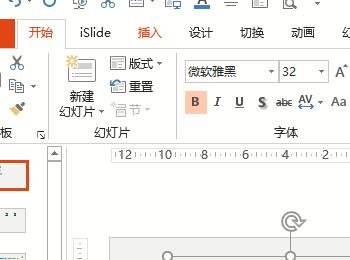
-
2.先将该文本框中的文字选中,然后右键,在打开的菜单中,选择【编号】选项,然后在打开的编号类型中,选择想要添加的编号
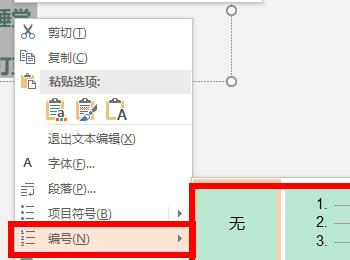
-
3. 若上方的样式中没有想要的样式,则点击底部的【项目符号和编号】选项
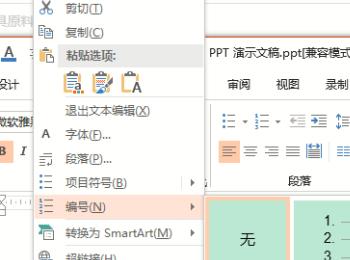
-
4. 如图,在弹出的窗口中,我们可以对编号的大小、起始编号、编号的颜色等进行设置,最后点击【确定】按钮即可。

-
5. 另外,在上方点击【开始】菜单,找到【段落】工具组中的“编号”选项,点击也可以进行添加
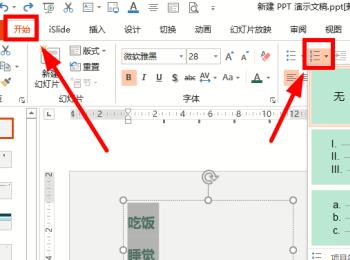
-
6. 另外,我们还可以选择想要的数字和字幕之外的【项目符号】,在右下方我们可以对项目符号选择使用图片或者自定义,选择好之后,点击确定按钮即可。

-
7. 设置好之后,我们可以通过使用键盘上的Alt Shift ↑或者↓来上下移动选中的文本,编号则保持不变。如果遇到不喜欢的编号时,直接在子菜单中,选择“无”即可删除。
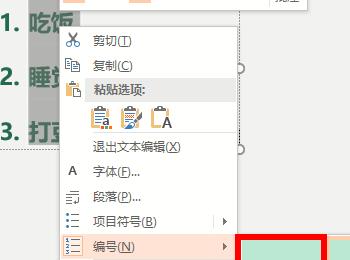
-
以上就是怎么在PPT中给条目添加编号的具体操作步骤。
